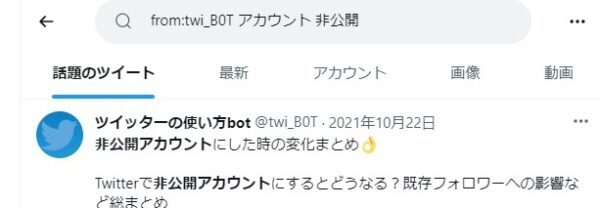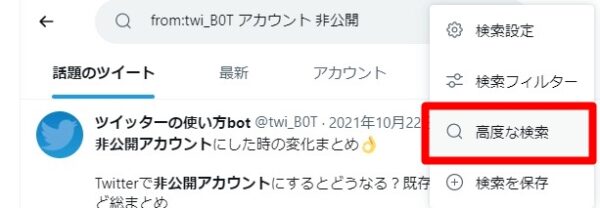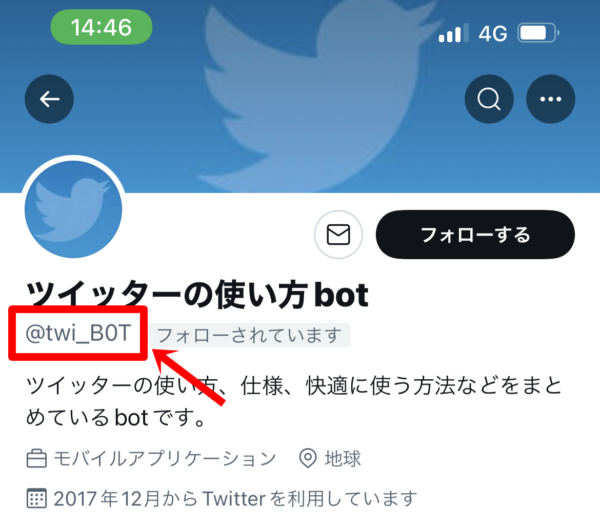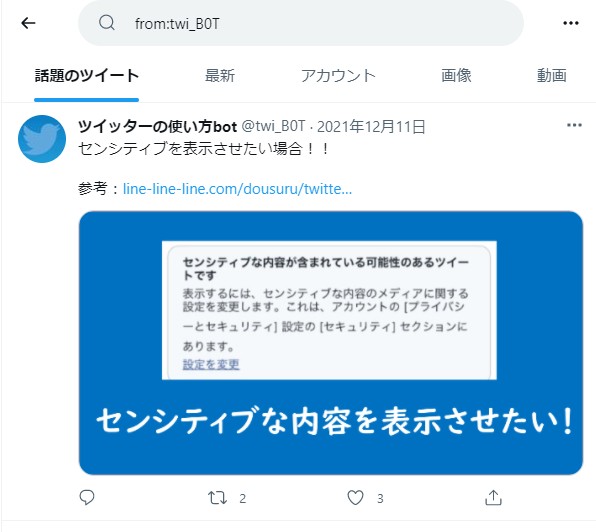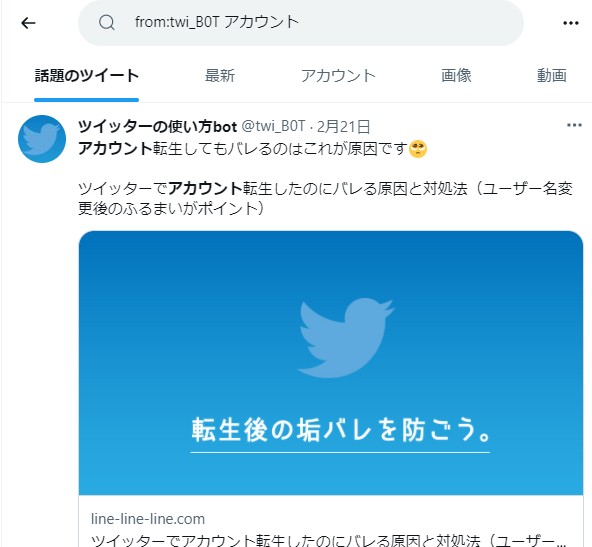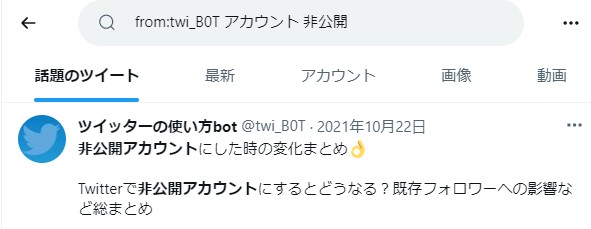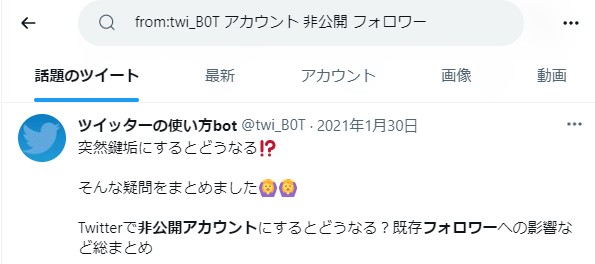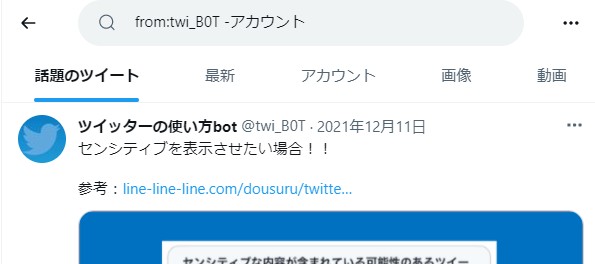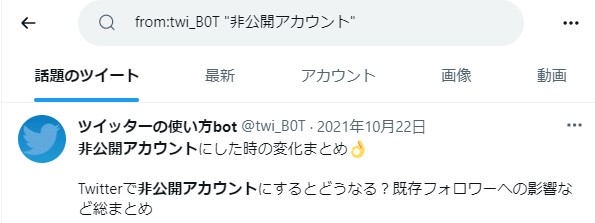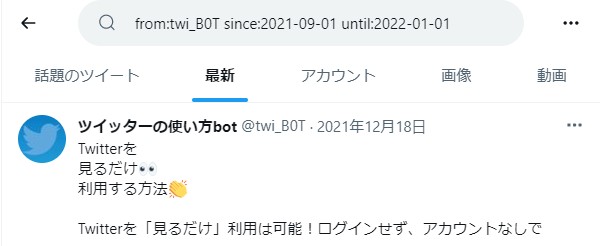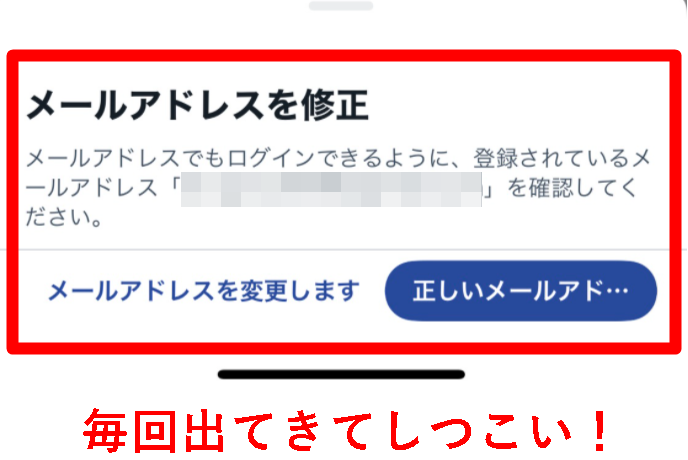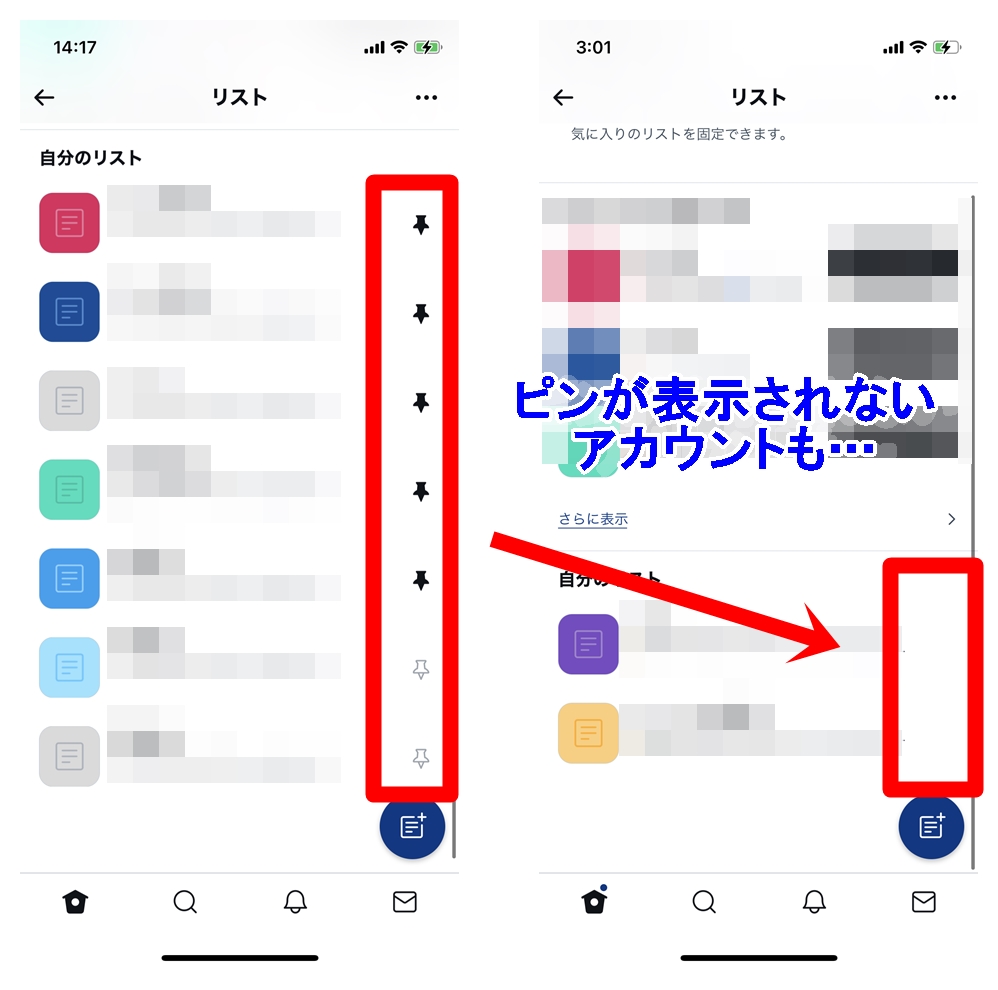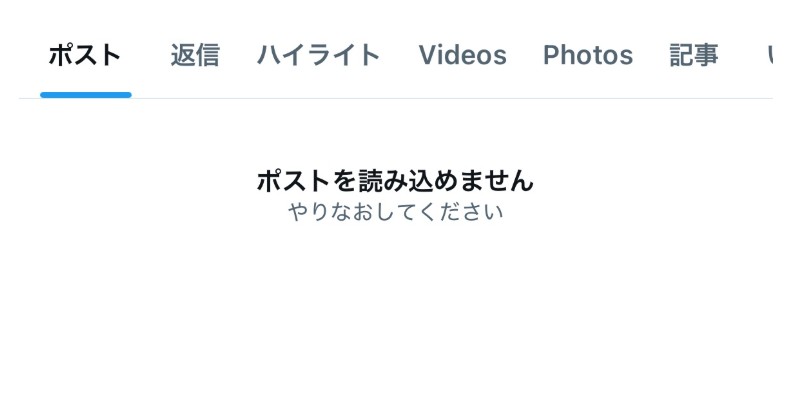Twitterで自分のツイートだけを検索したい時には、Twitterに備えられた「高度な検索」ツールを利用したり、検索コマンドを利用することで対応できます。
基本的には高度な検索機能を使った方が楽でしょう。
今回の記事では、自分のツイートに絞って検索をしていく方法を説明していきます。
高度な検索を利用して絞り込む
Twitterでは、公式に「高度な検索」を使えるようになっています。
使い方は、以下の通りです。
手順1:キーワード検索をする
まずとりあえず何らかのキーワードで検索をしてください。
手順2:高度な検索を開く
検索結果の右上に、「…」があるので、そちらをクリック。
そして、「高度な検索」を選択します。
手順3:高度な検索を活用する
高度な検索としては以下のような機能が使えます。
- 特定のキーワードをすべて含む
- 特定のキーワード全体を含む
- 特定のキーワードいずれかを含む
- 特定のキーワードを含まない
- 特定のハッシュタグを含む
- 言語を指定する
- 特定のアカウントが送信したツイートを表示
- 特定のアカウントに宛てた返信のみを表示
- 特定のアカウントへのメンションツイートを表示
- フィルター
- 返信と元のツイートを含むかどうか
- 返信のみを表示するかどうか
- リンクを含むツイートを含めるかどうか
- リンクを含むツイートのみを表示するかどうか
- 返信の最小件数で絞り込む
- いいねの最小件数で絞り込む
- リツイートの最小件数で絞り込む
- 日付で絞り込む
これらで絞り込み条件を選択したら、右上の「検索」をクリックすれば、検索結果が表示されます。
ちなみにですが、これらの高度な検索は、以下のような検索コマンドを使っても代用できます。
自分のツイートだけを検索表示する検索コマンド
自分のツイートだけを検索表示させたい場合には、
「from:自分のユーザー名」
というコマンドを利用します。
ユーザー名の確認方法
ユーザー名は上のようにプロフィールページを開き、赤枠部分から確認が可能です。
「@」から始まっているところがユーザー名です。
ユーザー名を使って検索をする
実際にユーザー名を使って検索をする際には、「@」以降の英数字記号の部分のみを用います。
例えば、@twi_B0Tというユーザー名の場合には、「from:twi_B0T」というように@を除外して検索をします。
検索を試してみる
実際に検索をしてみましょう。
from:twi_B0T
と検索窓に入力をしてTwitter検索を行うと、検索結果に自分のツイートだけが表示されます。
条件で絞り込みをするための検索コマンド
しかし、普段からたくさんのツイートをしている場合には、何らかの条件で抽出したいはずです。
その場合には、別の検索コマンドも併用することで、より自分が探したいツイートを見つけることができます。
- 特定キーワードを含んだツイート
- from:自分のユーザー名 検索キーワード
- 特定キーワードを含んでないツイート
- from:自分のユーザー名 -除外キーワード
- キーワードが完全一致しているツイート
- from:自分のユーザー名 “検索キーワード”
- 最低○回以上いいねをもらったツイート
- from:自分のユーザー名 min_faves:数値
- 最低○回以上RTをもらったツイート
- from:自分のユーザー名 min_retweets:数値
- 最低○回以上リプライをもらったツイート
- from:自分のユーザー名 min_replies:数値
- 期間で絞り込みをする
- from:自分のユーザー名 since:2022-01-01
- from:自分のユーザー名 until:2022-01-01
- from:自分のユーザー名 since:2021-09-01 until:2022-01-01
自分のツイートを効率良く絞り込むための応用検索コマンド
応用として紹介した検索コマンドをより詳しく解説します。
特定のキーワードで絞り込みをする
1つだけ検索キーワードを指定する
特定のキーワードを含んだツイートだけを表示したい場合には、
「from:自分のユーザー名 検索キーワード」
として検索をします。
※ユーザー名と検索キーワードの間は、半角スペースを空けてください。
例えば、自分のツイートの中から「アカウント」というキーワードを含んだツイートだけを表示したい場合、「from:自分のユーザー名 アカウント」というように検索をします。
実際に試してみます。
以上のように、アカウントで指定すると、アカウントを含んだツイートのみが表示されます。
複数の検索キーワードを指定する
さらに複数のキーワードで絞り込みをしたい場合、検索キーワード間を半角スペースで空けて
「from:自分のユーザー名 検索キーワード1 検索キーワード2 検索キーワード3 …」
というように入力してください。
それぞれのキーワードはAND検索となります。
つまり、検索キーワード1、検索キーワード2、検索キーワード3で指定したキーワードをすべて含むツイートだけが表示されるようになっています。
例:「from:twi_B0T アカウント 非公開」
例:「from:twi_B0T アカウント 非公開 フォロワー」
以上のように、複数キーワードを指定した場合には、それらすべてを含むツイートだけを抽出することができます。
特定のキーワードを除外して絞り込みをする
逆に特定のキーワードを除外したい場合には、キーワードの前に「-」を入力します。
「from:自分のユーザー名 -除外キーワード」
というように入力します。
実際に試してみます。
例:from:twi_B0T -アカウント
こうすることで、アカウントというキーワードが含まれてないツイートだけが表示されます。
完全一致キーワードで絞り込みをする
完全一致キーワードで絞り込みをするには、検索キーワードを””で囲みます。つまり、”検索キーワード”というように使います。
「from:自分のユーザー名 “検索キーワード”」
といように利用すればいいわけです。
なぜこのように検索をしないといけない場合があるのでしょうか?
キーワードによっては、完全一致していないツイートが表示されることもあります。
例えば、「非公開アカウント」というキーワードで検索をした場合、ツイートが
「非公開にしたら、アカウントは鍵アカになるわけなので…」
といったように、離れてキーワードが使われている場合も表示されてしまいます。
なぜこのようになってしまうかは、検索キーワードは単語で区切られてAND検索されるからだと思われます。
この点に関して実験したことをより詳しく知りたい場合には、こちらも記事の「単語で区切らないように検索避け文字を入れて調べる」の部分を参考にしてください。
実際に試してみます。
例:from:twi_B0T “非公開アカウント”
人気ツイートだけに絞り込みをする
人気ツイートのみを抽出したい場合には「min_faves:数値」・「min_retweets:数値」を利用します。
- 最低○回以上いいねをもらったツイート
- from:自分のユーザー名 min_faves:数値
- 最低○回以上RTをもらったツイート
- from:自分のユーザー名 min_retweets:数値
- 最低○回以上リプライをもらったツイート
- from:自分のユーザー名 min_replies:数値
期間で絞り込みをする
期間で絞り込みをしたい場合には、「since」・[until」を使います。
- ○日以降のツイートのみを表示したい場合
- from:自分のユーザー名 since:2022-01-01
- ○日以前のツイートのみを表示したい場合
- from:自分のユーザー名 until:2022-01-01
- ○日以降から○日以前のツイートのみを表示したい場合
- from:自分のユーザー名 since:2021-09-01 until:2022-01-01
このように使っていきます。
例:from:twi_B0T since:2021-09-01 until:2022-01-01
指定した期間内のツイートのみが表示されます。
まとめ
Twitterでは自分のツイートを検索することができます。
基本的には最初に紹介した「高度な検索」を利用すると良いです。
慣れてきたら、検索コマンドを使っても良いでしょう。
■もっと詳しく調べる
⇒Twitterの仕様・使い方まとめ